Webmin adalah perangkat lunak berbasis web yang digunakan untuk mengelola server GUI atau CLI Linux seperti Ubuntu langsung dari browser web. Ini mendukung protokol HTTPS untuk menyediakan antarmuka pengguna grafis berbasis web yang aman. Jadi, admin server itu dapat dengan mudah mengelola mesin jarak jauh. Juga, dalam kebanyakan kasus server Linux menggunakan antarmuka baris perintah dan dalam skenario seperti itu, memungkinkan mengeluarkan perintah tetapi tanpa menulisnya. Ya, elemen yang dapat diklik dapat digunakan untuk mengelola berbagai paket seperti server Web Apache, database MySQL, PHP, pengguna &grup, paket pembaruan, dan banyak lagi. Arsitektur modular Webmin memungkinkan Anda untuk menulis modul konfigurasi Anda sendiri bila diperlukan.
Persyaratan pemasangan webmin:
- Server Ubuntu 20.04 LTS
- Pengguna non-root dengan hak sudo.
Tambahkan repositori APT Webmin
Kita dapat menginstal Webmin di Ubuntu 20.04 dengan mengunduh langsung paket deb, namun menjadi lebih mudah jika kita menambahkan repositorinya. Perintah di bawah ini akan membuat daftar repo baru dengan nama "Webmin" dan menambahkan URL repositori di dalamnya. Ini akan menjadi metode yang aman daripada mengedit file source.list resmi. Bahkan di masa depan jika Anda menghapusnya, tidak akan ada efek pada paket reguler sistem.
echo deb https://download.webmin.com/download/repository sarge contrib | sudo tee /etc/apt/sources.list.d/webmin.list
Ambil dan instal kunci GPG
Untuk memastikan paket apa pun yang akan kita unduh untuk menginstal Webmin tidak boleh dari sumber yang diubah. Tambahkan kuncinya, APT akan memeriksa keaslian paket sebelum mendapatkannya.
wget https://download.webmin.com/jcameron-key.asc
sudo apt-key add jcameron-key.asc
Jalankan perintah pembaruan sistem:
Setelah menambahkan repo dan kunci GPG, jalankan perintah pembaruan sistem yang akan membersihkan cache dan membangunnya kembali. Ini membuat sistem mengenali repositori yang baru ditambahkan.
sudo apt update
Perintah untuk mengatur Webmin
apt-get install webmin
Izinkan nomor port Webmin di firewall
Jika Anda telah menginstal ufw firewall dan mendapatkan masalah untuk mengakses perangkat lunak pengelola server ini dari selain mesin lokal atau jarak jauh, maka izinkan nomor portnya di firewall
sudo ufw allow 10000
Akses dari browser
Sekarang, buka browser tempat Anda ingin mengakses perangkat lunak manajemen server ini. Untuk itu masukkan IP-address server beserta port number 10000. Maka akan menjadi seperti ini :
https:server-ip-adress:10000
Nama pengguna dan kata sandi Webmin default
Setelah Anda melihat layar login, masukkan kata sandi root server Anda atau pengguna mana pun yang memiliki akses sudo. Oleh karena itu:nama pengguna=root dan kata sandi:kata sandi pengguna root server Anda.
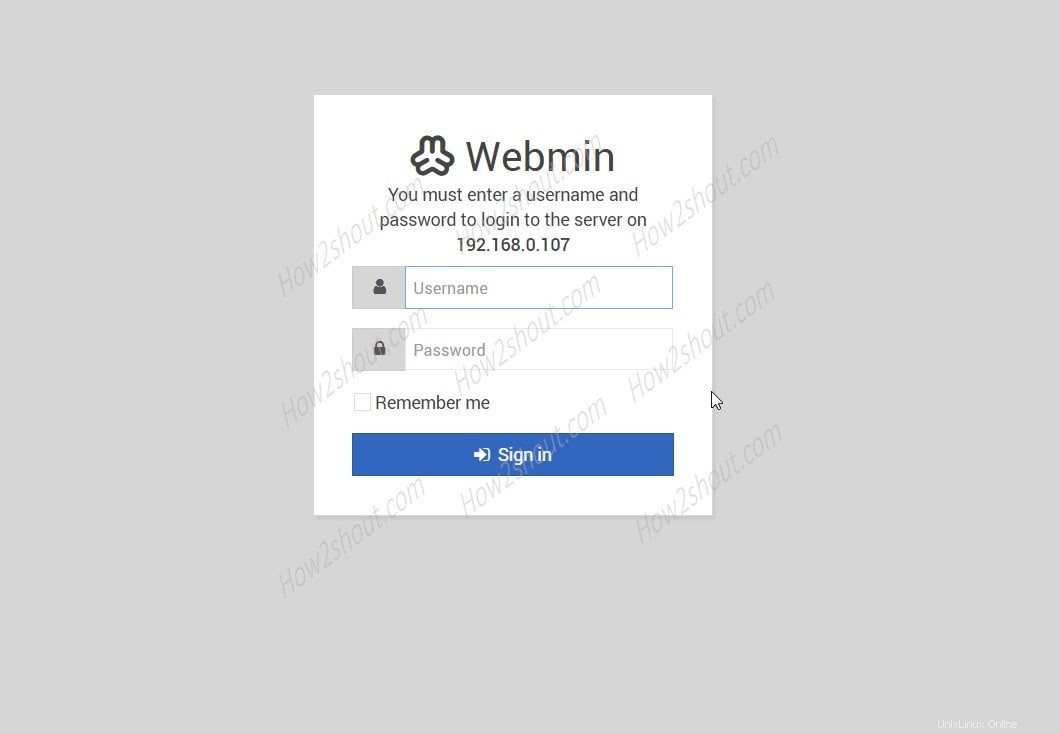
Tangkapan layar dasbor
Anda akan melihat antarmuka yang sangat mudah digunakan di mana kami dapat menangani berbagai hal seperti jaringan, pembaruan paket, berbagi samba, pemasangan sertifikat SSL, dan banyak lagi.
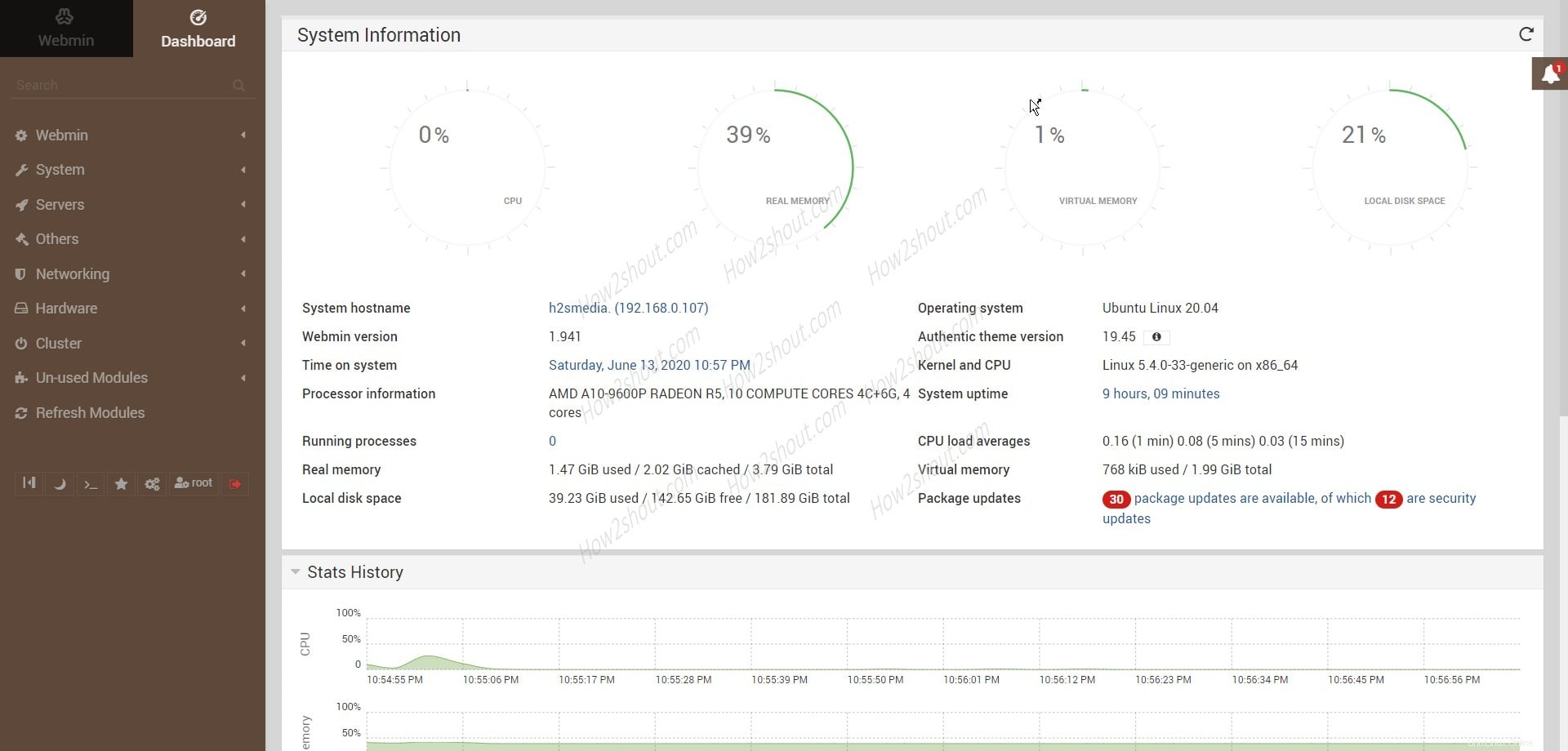
Untuk menyebarkan sertifikat SSL, buka Webmin dari panel opsi sisi kiri dan pilih konfigurasi Webmin lalu Let's Encrypt. Namun, untuk itu, Anda harus memiliki domain yang sepenuhnya memenuhi syarat. Untuk mengetahui lebih banyak tentangnya, lihat halaman dokumentasi resmi.